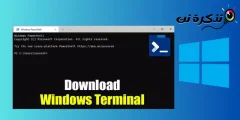اليك أفضل الطرق للعثور على مفتاح ترخيص منتج ويندوز 11 خطوة بخطوة.
قبل بضعة أشهر ، قدمت مايكروسوفت الإصدار الجديد من نظام التشغيل ويندوز (ويندوز 11). بالمقارنة مع جميع إصدارات الويندوز الأخرى ، يوفر لك ويندوز 11 الكثير من المميزات وخيارات التخصيص.
أيضًا ، مقارنةً بنظام التشغيل ويندوز 10 ، يتمتع ويندوز 11 بمظهر أكثر دقة. من الرموز والخلفيات الجديدة إلى الزوايا الدائرية ، ستجد العديد من الأشياء الجديدة على نظام التشغيل ويندوز 11.
على الرغم من أن ويندوز 11 يأتي كترقية مجانية لمستخدمي ويندوز 10 ، ولكن لا يزال المستخدمون يرغبون في العثور على مفتاح المنتج الخاص بهم. يمكن أن تفيدك معرفة مفتاح منتج ويندوز بطرق متعددة. سيساعدك على تنشيط إصدار الويندوز على كل من أجهزة الكمبيوتر القديمة والجديدة.
محتويات المقال
قائمة بأفضل 3 طرق للعثور على مفتاح منتج ويندوز 11
لذلك ، إذا فقدت مفتاح تنشيط الويندوز لأي سبب من الأسباب ، فأنت تقرأ الدليل الصحيح لذلك في هذه المقالة ، سنشاركك دليلًا تفصيليًا حول العثور على مفتاح منتج ويندوز 11. هيا بنا نتعرف على ذلك.
1. معرفة مفتاح منتج ويندوز 11 عبر موجه الأوامر
في هذه الطريقة ، سوف نستخدم طريقة موجه الأوامر (CMD) للعثور على مفتاح المنتج. فيما يلي بعض الخطوات البسيطة التي يجب عليك اتباعها.
- افتح بحث ويندوز 11 واكتب (Command Prompt) للوصول الى موجه الأوامر. انقر بزر الماوس الأيمن فوق موجه الأوامر وحدد على (Run as administrator) لتشغيله كمسؤول.
- في موجه الأوامر ، قم بتنفيذ الكود التالي:
wmic path SoftwareLicensingService get OA3xOriginalProductKey
wmic path SoftwareLicensingService get OA3xOriginalProductKey - الآن ، سوف يعرض موجه الأوامر مفتاح المنتج.
وهذا كل شيء وهذه هي أسهل طريقة للعثور على مفتاح المنتج في نظام التشغيل ويندوز 11.
2. العثور على مفتاح المنتج عبر ShowKeyPlus
برنامج ShowKeyPlus هو تطبيق تابع لجهة خارجية يعرض لك مفتاح المنتج. إليك كيفية الحصول على البرنامج على ويندوز 11.
- قم بفتح متجر مايكرسوفت وابحث عن ShowKeyPlus. أو بدلاً من ذلك ، انقر فوق هذا الرابط لفتح التطبيق على متجر مايكرسوفت مباشرة.
- الآن ، انتظر حتى يتم تثبيت البرنامج. بمجرد التثبيت ، سيعرض لك الكثير من المعلومات المفيدة مثل إصدار الإصدار ومعرف المنتج وتوافر مفتاح OEM وغير ذلك الكثير.
3. البحث عن مفتاح المنتج على جهاز الكمبيوتر

حسنًا ، إذا كنت تستخدم كمبيوتر محمول يعمل بنظام ويندوز 11 ، فأنت بحاجة إلى التحقق من الجانب السفلي للكمبيوتر المحمول. ما عليك سوى تشغيل الكمبيوتر المحمول والتحقق من وجود مفتاح المنتج. من المحتمل أن يكون المفتاح المكون من 25 حرفًا هو مفتاح المنتج لنظام ويندوز الخاص بك.
إذا كنت قد اشتريت مفتاح المنتج عبر الإنترنت ، فستحتاج إلى التحقق من عنوان بريدك الإلكتروني بحثًا عن الفاتورة. سيكون مفتاح المنتج موجودًا في قسيمة الفاتورة.
وهذه بعض من أفضل الطرق للعثور على مفتاح منتج ويندوز 11.
قد يهمك أيضًا التعرف على:
- كيفية البحث عن الرقم التسلسلي للاب توب
- كيفية معرفة موديل الهارد ديسك والرقم المسلسل عن طريق الويندوز
نأمل أن تجد هذه المقالة مفيدة لك في معرفة 3 طرق لكيفية البحث عن مفتاح منتج ويندوز 11. شاركنا رأيك وتجربتك في التعليقات.